Trabalhando com alertas em LogMeIn Resolve
Os alertas notificam sobre eventos ou problemas específicos que ocorrem em um ou vários dispositivos em sua conta. Esse recurso oferece uma maneira rápida e fácil de monitorar qualquer número de dispositivos a partir do Console.
Como funciona
O uso de alertas não é interrompido criando e atribuindo políticas de alerta para dispositivos, embora definitivamente o inicie. As políticas de alerta monitoram continuamente os dispositivos e, quando um determinado limite é atingido, você recebe uma notificação por e-mail ou por push no celular. Por exemplo, você pode definir um alerta para monitorar o uso de memória de um dispositivo. Quando você atinge, por exemplo, 80% por cinco minutos, os administradores selecionados recebem um e-mail sobre o problema. No e-mail, um administrador pode acessar diretamente o alerta no Console:
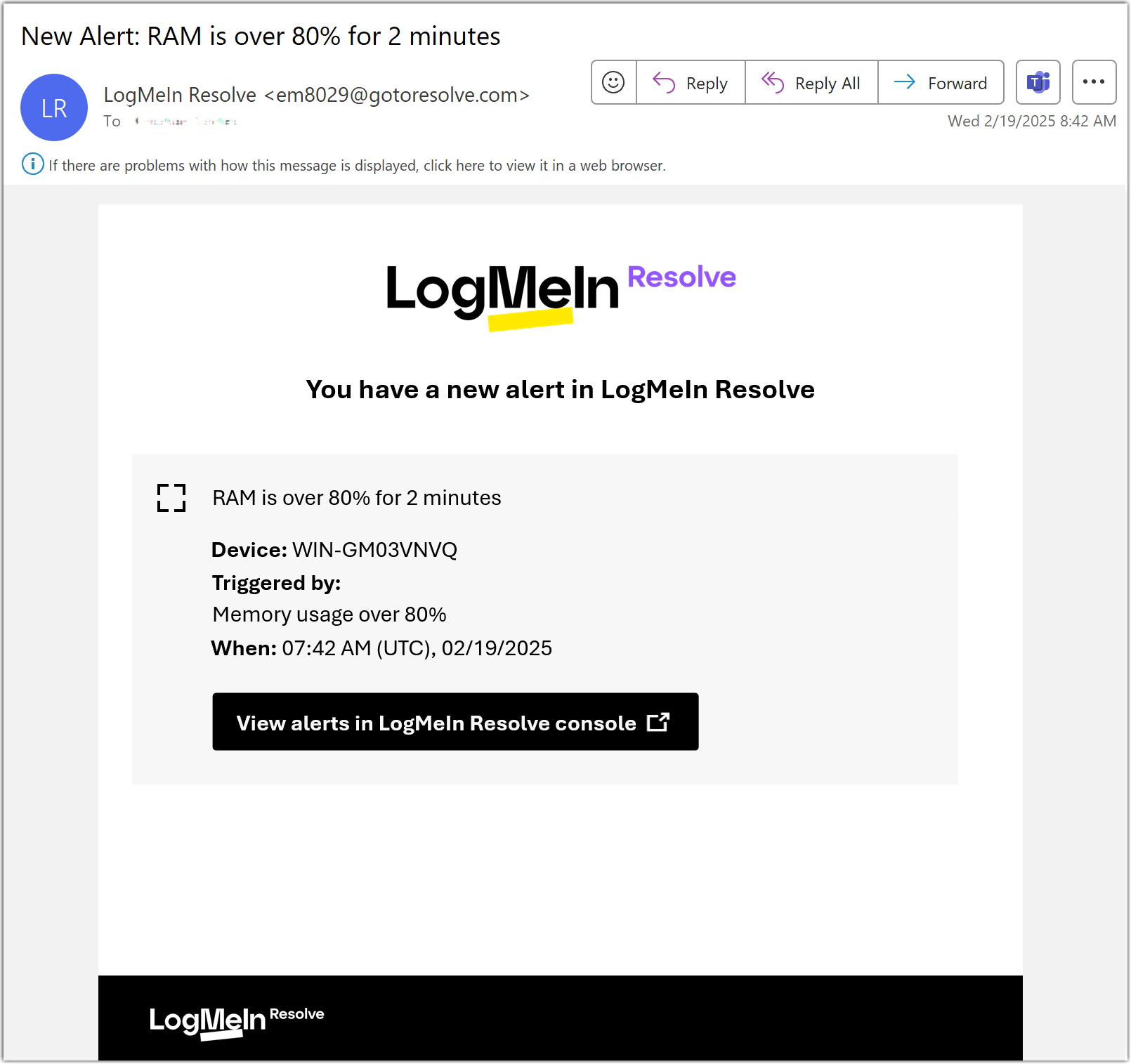
No Console, um administrador tem as seguintes opções:
- Criar um ticket
- Cria um tíquete de helpdesk usando os detalhes do alerta.
- Confirmar
- Quando o alerta não requer mais ação, você pode removê-lo da lista.
- Editar política
- Altere a política de alerta que criou o alerta. Visualizar Configure alertas em LogMeIn Resolve
- Gerenciar dispositivo
-
Veja informações em tempo real do dispositivo que enviou o alerta.
Important: Quando um dispositivo estiver em um grupo ao qual você não tem acesso, você não verá esse alerta.
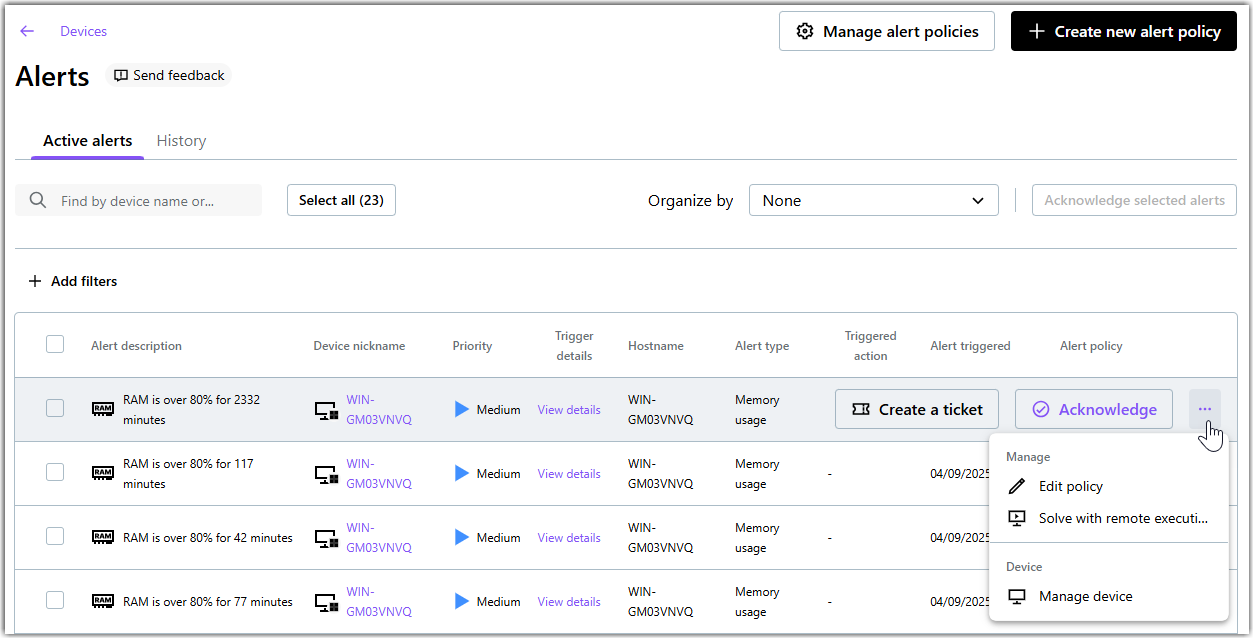
Para obter mais informações, consulte Gerencie os alertas recebidos em LogMeIn Resolve.
Como prática recomendada, você deve ver As propriedades do dispositivo primeiro (Gerenciar dispositivo). Isso pode dar a você uma ideia imediata do motivo pelo qual LogMeIn Resolve acionou o alerta. Se isso não oferecer uma resolução imediata, você pode criar um ticket de helpdesk para que você ou outro administrador possa diagnosticar o problema posteriormente. Na última etapa, você pode voltar à Alertas página e Confirmar alerta para permitir que todos em sua organização saibam que o problema foi resolvido.
